Reklama
Systém Windows 10 je hneď za rohom a ak používate systém Windows 8, budete mať možnosť bezplatná aktualizácia 29. júla Aktualizácia systému Windows 10 - bezplatná neznamená, že to nebude stáť ničExistuje bezplatná aktualizácia systému Windows 10. Microsoft rozumie publiku príliš dobre; s väčšou pravdepodobnosťou platia skôr za slobodu kontroly ako za ďalšie funkcie. Čítaj viac . Pozrime sa, aké veľké zmeny sú.
Systém Windows 8 nebol pri svojom spustení dostatočne prijatý, pretože čelil kritike za to, že sa príliš sústredil na dotykové zariadenia. Ale s najnovšími a pravdepodobne posledná verzia systému Windows Najnovšia verzia systému Windows 10 nebude poslednáAká je najnovšia verzia systému Windows 10? Ako dlho je podporovaná? A prečo spoločnosť Microsoft prešla na model služieb? Odpovede vo vnútri! Čítaj viac Keďže spoločnosť Microsoft sa na všetkých platformách rovnaká, poučila sa zo svojich chýb.
Nezabudnite sa následne venovať časti komentárov a oznámiť nám, či momentálne používate Windows 8 a na čo sa v systéme Windows 10 tešíte.
Znova objavte ponuku Štart
Technicky Start Menu nikdy nezomrelo úplne, ale veci sa pri spustení systému Windows 8 značne líšili. Bolo to v ponuke Štart a na obrazovke Štart, čo je celá stránka pre zobrazenie dlaždíc aplikácií. Došlo k pobúreniu a odporu, čo prinútilo spoločnosť Microsoft striedať a pridávať späť tlačidlo Štart a schopnosť spúšťať systém z pracovnej plochy.
Aj keď toto zobrazenie na celej obrazovke fungovalo lepšie na tabletoch, na počítačoch bolo ťažkopádne a frustrujúce mať nedostatok úplnej kontroly prostredníctvom obmedzeného prispôsobenia.
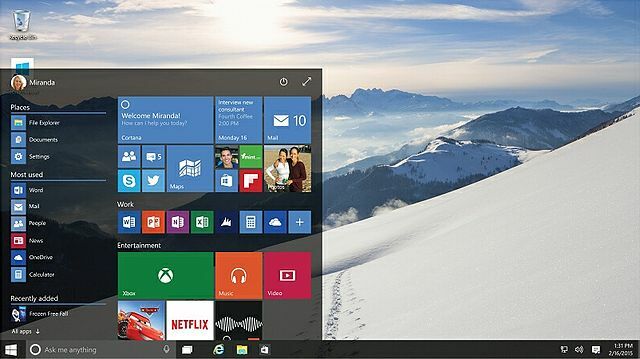
Môžete spustiť Windows 10 Ponuka Štart Sprievodca po ponuke Štart systému Windows 10Windows 10 rieši dilemu ponuky Štart! Vyrovnanie sa s novou ponukou Štart obohatí vaše skúsenosti so systémom Windows 10. S týmto užitočným sprievodcom budete odborníkom v žiadnom momente. Čítaj viac pomocou známeho Ikona Štart v ľavom dolnom rohu obrazovky alebo môžete stlačiť kláves Kľúč Windows na klávesnici. Uvidíte, ako sa spoločnosť Microsoft spojila so starým a spája to najlepšie z oboch svetov. Klasickejší pohľad je vľavo a ponúka bežne používané aplikácie a skratky, zatiaľ čo tie aplikácie, ktoré sú kachľové a živé, sú umiestnené opačne.
Skvelá vec tohto nového vzhľadu ponuky Štart je, že môžete zmeniť vzhľad tak, aby vyhovoval vašim potrebám. Môžeš ťahať dlaždice presunúť ich alebo zmeniť ich veľkosť, skupinové aplikácie, zmeniť farebnú schému, a viac. Môžete ju dokonca nastaviť na celú obrazovku, ak sa vám prístup Windows 8 skutočne páčil a chcete ho napodobniť.
Prepínajte medzi pracovnou plochou a dotykom
Zatiaľ čo systém Windows 8 bol viac zameraný na dotykový trh, Windows 10 vyhovuje všetkým Windows 10: Sen operačného systému naprieč zariadeniami sa stáva realitou a je zadarmoSpoločnosť Microsoft odvážne vstupuje do budúcnosti pomocou inovatívneho softvéru a hardvéru. Windows ako služba a mobilita skúseností boli hlavnými kľúčovými slovami nedávneho briefingu pre Windows 10. Najdôležitejšie je, že Windows 10 ... Čítaj viac . Či už používate prst alebo myš, máte na starosti obidve metódy. Zatiaľ čo predtým existovalo viac ponúk, ktoré robili to isté, rozhranie v systéme Windows 10 je jednotnejšie a ľahšie prístupné bez ohľadu na vašu schému ovládania.
Napríklad systém Windows 8 mal dva samostatné prepínače aplikácií. Teraz môžete stlačiť Kláves Windows + Tab alebo potiahnite prstom zľava obrazovky, čím získate prístup k zobrazeniu úloh, čo vám umožňuje prepínať medzi aplikáciami a plochami (viac o tom neskôr). tiež posúvanie sprava alebo kliknutím na ikonu obdĺžnikového panela úloh vás zavedie do nového Centra upozornení, na miesto, ktoré zobrazuje upozornenia a tiež poskytuje prístup k skratkám a nastaveniam. Nahrádza program Charms v systéme Windows 8, namiesto toho ponúka ponuku, ktorá funguje rovnako dobre na pracovnej ploche aj na dotyk.
Funkcia nazývaná Continuum vám umožňuje prepínať medzi režimami tabletu a pracovnej plochy za chodu. Ak máte k tabletu pripojenú klávesnicu a myš, budete bežať v tradičnom režime; odpojte ich a prepne sa na zobrazenie tabletu s aplikáciami na celej obrazovke a ponukou Štart. Tento prepínač je možné vykonať automaticky alebo ručne. Ak chcete zmeniť svoje preferencie, prejdite na Nastavenia PC, vyberte systém a potom zapnite alebo vypnite pod Režim tabletu.
Osobné a prispôsobené vyhľadávanie
Vyhľadávanie v systéme nie je nič nové. Spoločnosť Microsoft ju získala priamo v systéme Windows 7 a umožňuje vám okamžite prehľadávať všetko, či už ide o súbory, programy alebo nastavenia, priamo z ponuky Štart. úprimne povedané, Windows 8 vyhľadávanie Ako hľadať lepšie a rýchlejšie na Windows 8Hneď ako si na ne zvyknete, sú funkcie vyhľadávania v systéme Windows 8 pomerne robustné. Na vyhľadávanie v počítači a na internete môžete použiť moderný prístup a stolný prístup. Dozvedieť sa viac! Čítaj viac chýbala jednoduchosť jeho predchodcov, pričom každú funkciu vyhľadávania rozdelili na svoju vlastnú skratku. Nebolo to tak rýchle alebo efektívne. Windows 10 nerobí rovnaké chyby.
Pomocou Cortana, váš virtuálny asistent v systéme Windows 10 Cortana prichádza na plochu a tu je to, čo pre vás môže urobiťJe inteligentný digitálny asistent spoločnosti Microsoft rovnako kompetentný na pracovnej ploche Windows 10 ako na Windows Phone? Cortana má na svojich pleciach veľa očakávaní. Pozrime sa, ako sa drží. Čítaj viac , môžete hľadať čokoľvek. Nezáleží na tom, či je vo vašom systéme alebo online, všetko sa vyhľadáva z rovnakého poľa na paneli úloh. proste kliknite ľavým tlačidlom do vyhľadávacieho poľa a môžete začať hľadať. Nájdite programy, súbory, e-maily, počasie, poznámky a ešte oveľa viac. Je to hladké a ľahké, zbavuje sa problémov s pokusom niečo uloviť pomocou ponúk alebo priečinkov.
Super časť? Cortana dokáže oveľa viac Ako nastaviť Cortanu a odstrániť ju vo Windows 10Cortana je od spoločnosti Office najväčším nástrojom produktivity spoločnosti Microsoft. Ukážeme vám, ako začať s digitálnym asistentom systému Windows 10 alebo ako vypnúť Cortanu kvôli lepšiemu súkromiu. Čítaj viac ako tamto. Môže byť ovládaný hlasom, poskytovať vám informácie o premávke, informácie o okolitých reštauráciách a dokonca aj aktualizácie o zásielkach, ktoré sledujete. tí, pomocou Windows Phone 8.1 Koľko je Windows Phone v systéme Windows 10?Windows 10 nie je taký nový. Obsahuje veľa systémov Windows 8 a mnoho funkcií, ktoré boli úspešne priekopníkmi v systéme Windows Phone. Teraz si ich všetci užívame. Zistite, ktoré z nich ... Čítaj viac už bude vedieť o Cortane, ale objaví sa na všetkých zariadeniach Windows 10.
Ak chcete, aby Cortana reagovala na váš hlas, kliknite do vyhľadávacieho poľa a potom vyberte ikonu ikona nastavení. Otočte prepínač do polohy na kde to hovorí Nechajte Cortanu odpovedať, keď poviete „Ahoj Cortana“. Mali by ste tiež kliknúť Naučte sa môj hlas aby ste mu pomohli lepšie vás spoznať. Ak chcete, môžete Cortanu tiež úplne zakázať z rovnakej ponuky nastavení.
Zvýšte svoju produktivitu
Zistili ste niekedy, že niektoré veci trvajú dlhšie, ako by mali? Windows 10 obsahuje množstvo vylepšení produktivity, ktoré by vás mali zefektívniť. Výkonní používatelia, ktorí využívajú internet príkazový riadok 7 Bežné úlohy Príkazový riadok Windows je rýchly a ľahkýNenechajte sa zastrašiť príkazovým riadkom. Je to jednoduchšie a užitočnejšie, ako ste očakávali. Možno vás prekvapí, čo môžete dosiahnuť len niekoľkými stlačeniami kláves. Čítaj viac bude rád, že to konečne podporuje Klávesové skratky CTRL (Páči sa mi to CTRL + V pre vloženie), zalomenie riadku a výber slušného textu mimo poľa. Je čas!
Zatiaľ čo systém Windows 8 vám umožňoval snímať automaticky iba dve okná, systém Windows 10 vám umožňuje prichytávať sa na mriežku 4 × 4. To znamená, že môžete zdieľať priestor na obrazovke rovnomerne a tráviť menej času pohybom medzi oknami. Určite by ste mohli manuálne zmeniť veľkosť v systéme Windows 8, ale je to len problém - teraz je to oveľa jednoduchšie. Kliknite a podržte v záhlaví okna pretiahnite ho na bok obrazovky zacvaknúť na miesto. Môžete tiež použiť Kláves Windows + smer šípky dosiahnuť to isté.
Virtuálne počítače Ako zväčšiť priestor na virtuálnej plocheCítite sa ohromení všetkými oknami, ktoré potrebujete otvoriť pre rôzne úlohy alebo úlohy? Ak tento neporiadok v systéme Windows spôsobí stres, virtuálne počítače sú pre vás. Čítaj viac , dlho požadovaná funkcia, debutujú. Windows 8 v súčasnosti podporuje nastavenia viacerých monitorov, ktoré umožňujú jednotlivé počítače na každej obrazovke. V systéme Windows 10 môžete mať tieto samostatné počítače všetky z jednej obrazovky, ľahko dostupné prostredníctvom nového zobrazenia úloh. Otvorte ho stlačením Kláves Windows + Tab a potom kliknutie Pridajte pracovnú plochu. Každá plocha môže mať otvorené rôzne aplikácie, takže môžete mať napríklad jednu pre prácu a inú pre hranie. V zobrazení úloh vznášať sa na každej pracovnej ploche a vyššie sa zobrazia príslušné otvorené programy, ktoré môžete zobraziť ľavý klik na skok priamo na.
Od 8 do 10
Windows 10 sa formuje ako skvelá platforma. S množstvom vylepšení existujúcich funkcií, ako je napríklad ponuka Štart, spolu s niektorými úplne novými ako napríklad Cortana, systém Windows 10 ponúka to najlepšie z minulých operačných systémov a zároveň prináša nové.
Momentálne môžete rezervujte si kópiu systému Windows 10 Získajte systém Windows 10: nejde o vírus!Ikona Získať Windows 10 na paneli úloh nie je vírus. Je to oficiálna poznámka spoločnosti Microsoft o inovácii pred oficiálnym vydaním systému Windows 10 29. júla 2015. Čítaj viac prostredníctvom oznámenia na paneli úloh. Ak však neplánujete okamžité získanie systému Windows 10, ale stále si myslíte, že niektoré z nich vyzerajú stále dobre, prečítajte si nášho sprievodcu ako získať niektoré funkcie práve teraz Ako získať nové funkcie systému Windows 10 v systéme Windows 7 alebo 8.1Je čas upgradovať prostredie Windows. Po inštalácii nového operačného systému získate úžasné funkcie s aplikáciami tretích strán. Windows 10 nie je koniec koncov nový. Čítaj viac .
Na ktorú funkciu systému Windows 10 sa najviac tešíte, keď prídete z 8? Budete upgradovať čo najskôr?
Joe sa narodil s klávesnicou v rukách a okamžite začal písať o technológii. Teraz je nezávislým spisovateľom na plný úväzok. Opýtajte sa ma na Loom.


